ご挨拶

ツキシマ
こんにちは、ツキシマです。
新しいニンテンドースイッチの有機ELモデルに使用するために、ガイド枠付きの液晶保護ガラスを購入しました。発売したばかりのスイッチのガイド枠付きフィルムがもう売っていることに驚きましたが、枠があった方が綺麗に貼れますのでこの商品を選びました。

目次は、「開封と内容物の確認、液晶保護ガラスフィルム貼り付け、まとめと次回予告」です。
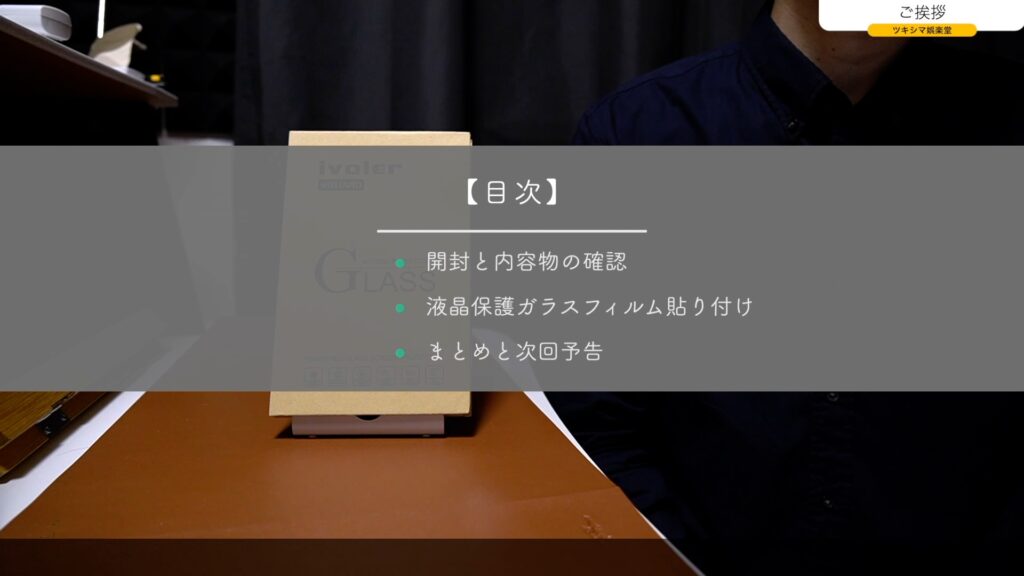

ツキシマ
それでは、開封して内容物を確認していきたいと思います。
開封と内容物の確認
開封
パッケージ横のシールをカットして開封します。
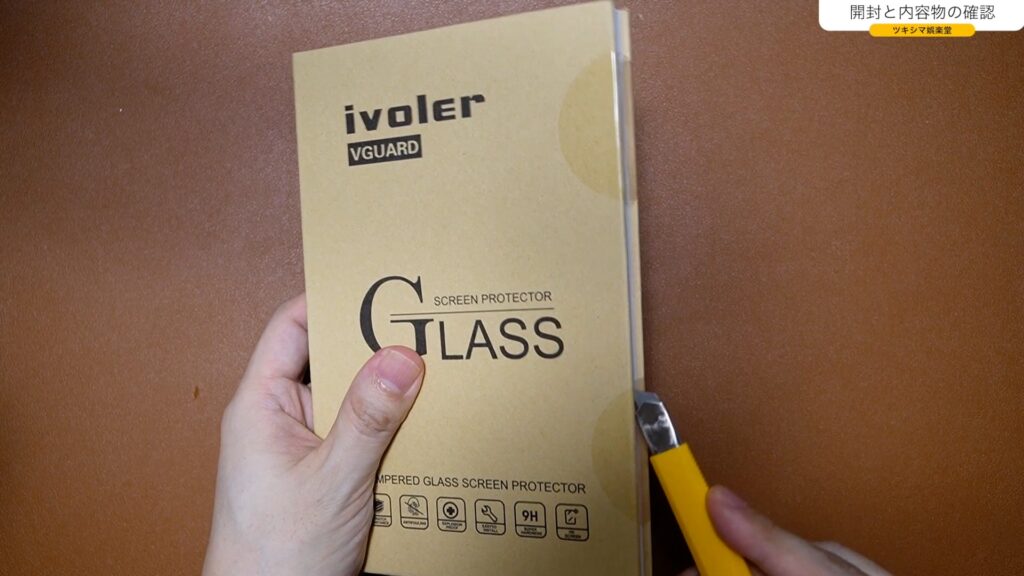
こんな感じに内容物が入っていました。
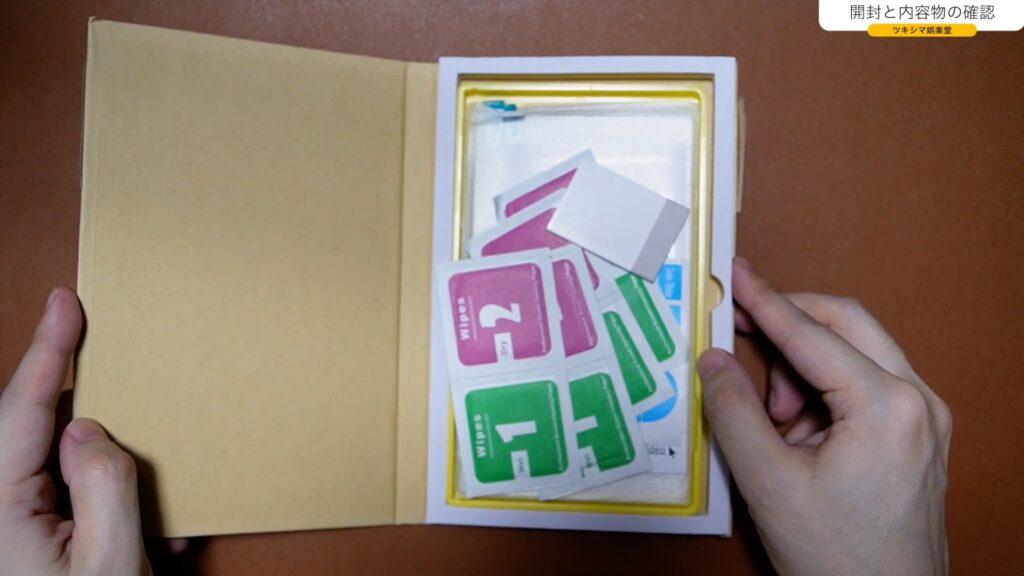
内容物の確認
ヘラ
空気を押し出すときに使用します。

アルコールシートとクロスシート
4枚分入っています。

ホコリ取りシール
ぺたぺたとホコリを直接取り除きます。ただ、シールの跡が画面に付く場合もあり注意が必要です。これも4枚分入っていました。
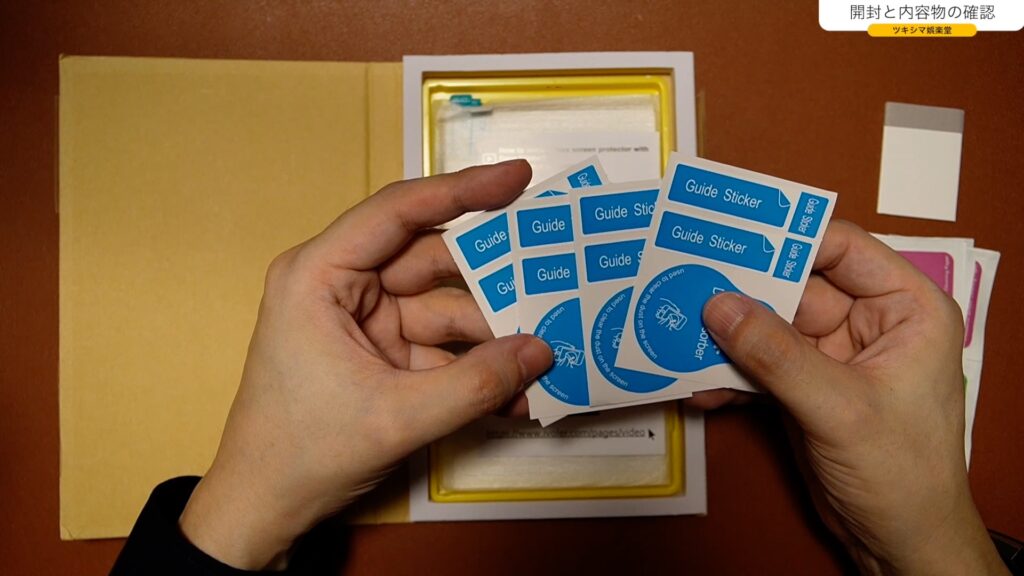
取扱説明書
貼り方が記載された説明書です。内容はスマホ用になっています。日本語の説明もありました。
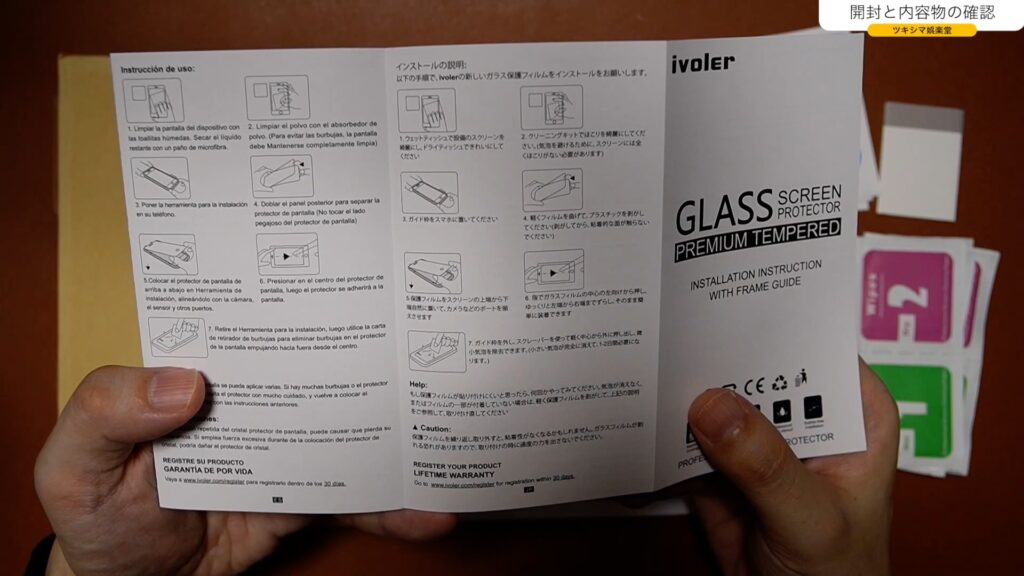
ガラスフィルム
ちゃんと4枚入っていました。

ガイド枠
ガイド枠です。
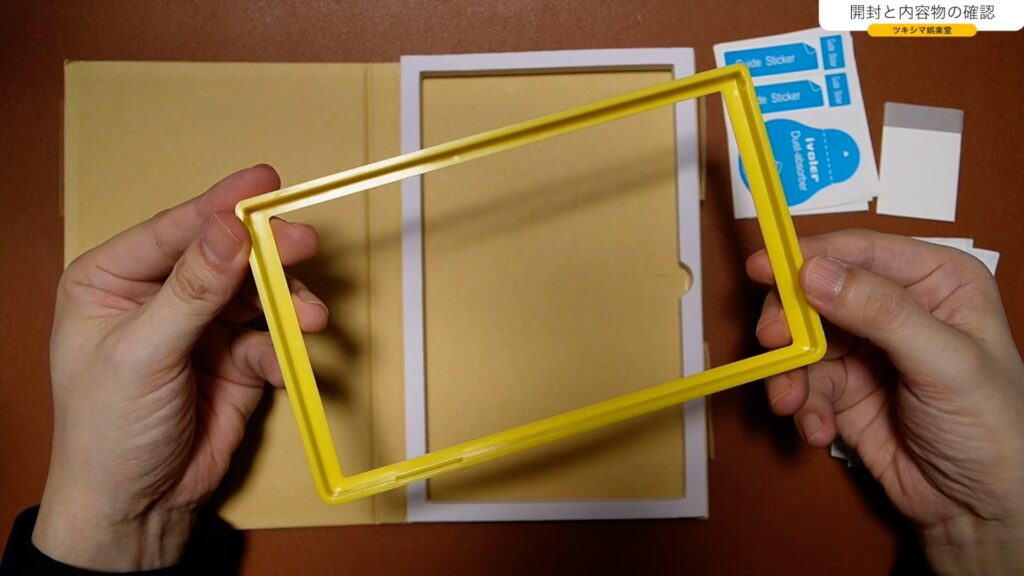
ガラスフィルムの主な特徴
保護ガラスの特徴は、ラウンドエッジで滑らかな加工がされていることと、硬度は「9H」です。
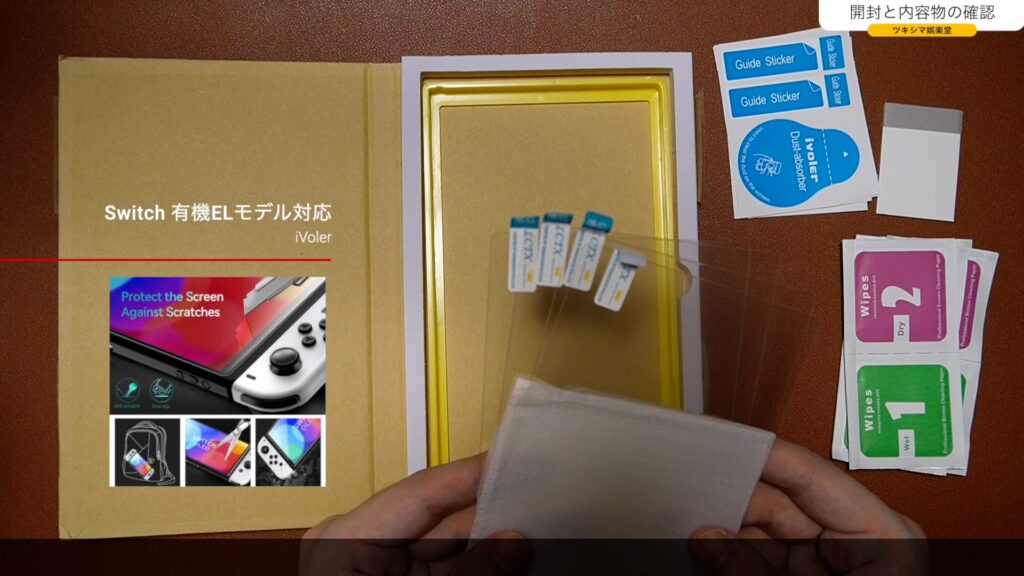
内容物まとめ
- ヘラ
- アルコールシートとクロスシート x4
- ホコリ取りシール x4
- 取扱説明書
- ガラスフィルム x4
- ガイド枠

ツキシマ
次は、液晶保護ガラスを貼り付けていきたいと思います。
液晶保護ガラスフィルム貼り付け
ガイド枠取り付け
まずスイッチ本体を袋から取り出します。

スイッチ本体にガイド枠をセットします。ちゃんとピッタリとガイド枠はまりました。良かったですが、上下に気を付けて下さい。逆だとはまりません。
最初はガイド枠を逆に取り付けようとしていて上手くセットできず、マジで焦りました(汗)。

画面のクリーニング
次にホコリ取りシールを使用して、画面をクリーニングしていきたいと思います。

ホコリを見つけてはペタペタして取り除いていきます。

次にアルコールシートを使って画面を綺麗にしていきたいと思います。

ウェットの方で拭き拭きします。

次にドライで拭き拭きします。

まだ気になるところがあったので、エアダスターを使用して綺麗に仕上げました。

液晶保護ガラス貼り付け
それでは、ガラスフィルムを貼り付けます。

保護シートを剥がします。

いざ、、、貼り付けます。

位置を決めたら、液晶画面の中心を押します。

画面の中央から、じわりと空気が抜けて貼り付いていきます。
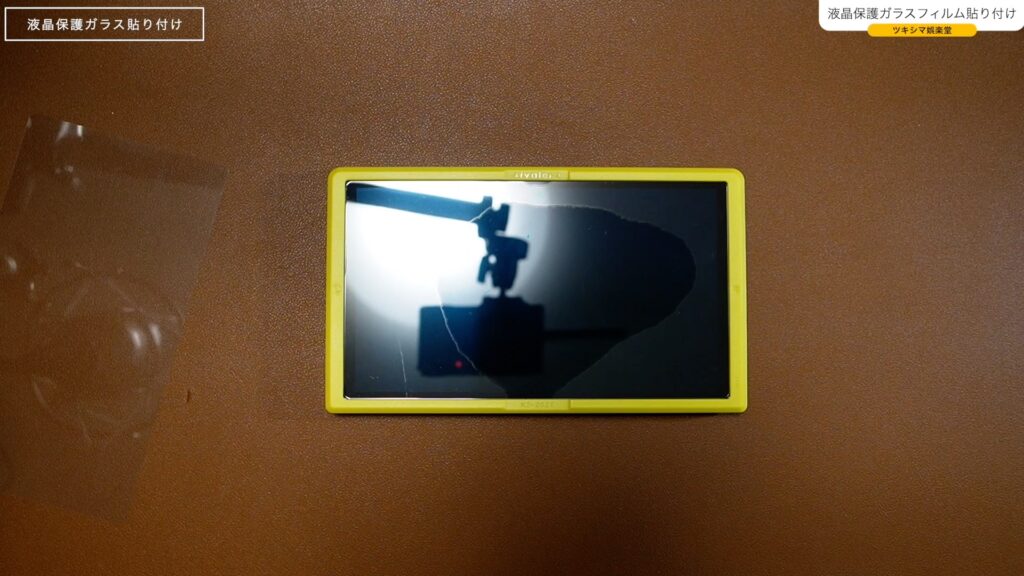
どうやら上手く貼れたようです。気泡などは出来ていないようです。

ガイド枠を外します。

綺麗に貼ることが出来ました。ガイド枠のおかげで貼り付け位置もバッチリだと思います。


ツキシマ
次は、まとめと次回予告です。
まとめと次回予告
まとめ
スイッチ本体を何かの拍子に落としてしまうことを考えたら、液晶保護ガラスフィルムは貼っておいた方が良いと思います。

またこのガラスフィルムの良いところは、ガイド枠が付属することと4枚入りなことです。価格も特別高い訳でなく、他の商品とそんなに代わりないです。
枠のおかげで、貼り付け時にズレる心配はありませんし、4枚あれば貼り付けに失敗した時もすぐにやり直しができるので安心です。
次回予告
次回の娯楽堂では、新しく購入したニンテンドースイッチ本体にデータの引っ越しをしてみたいと思います。
また次回の動画やブログ記事を観て頂けたら嬉しいです。
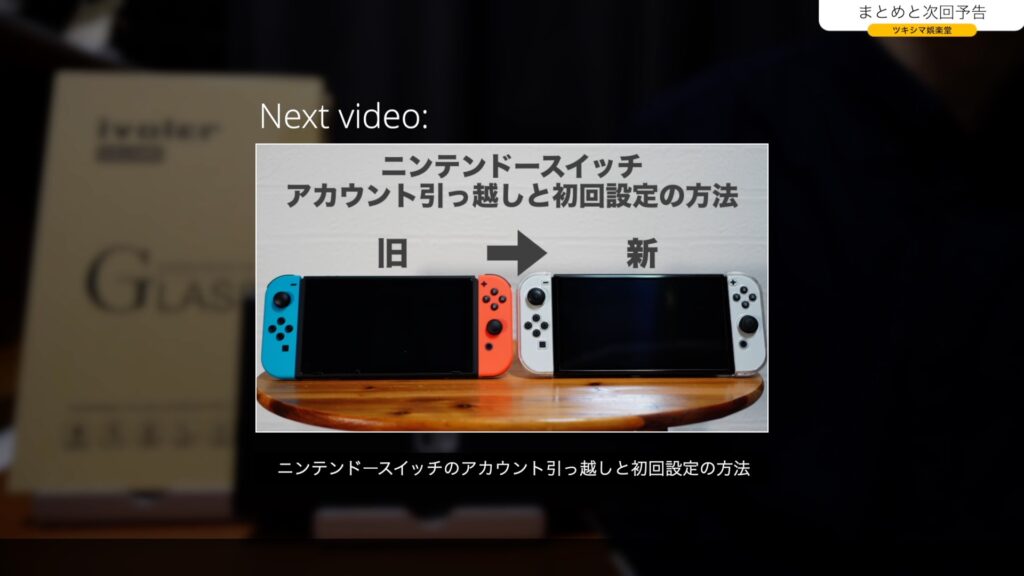
次回のブログ記事↓

ツキシマ
それでは、最後までご視聴ありがとうございました。



